- Camtasia filters.dll이 누락되었습니다. 오류는 종종 결함이 있거나없는 Visual C ++ 재배포 가능 팩으로 인해 발생합니다.
- Camtasia는 유용한 튜토리얼을 많이 제공하므로 거기에서 답을 찾을 수 있습니다.
- 그렇지 않은 경우 DLL 파일 해결사를 사용하면 프로그램 기능을 복원하는 데 도움이됩니다.
- 또한 비디오 편집기를 모두 다시 설치하면 Camtasia filters.dll 다운로드 그 자리에서.
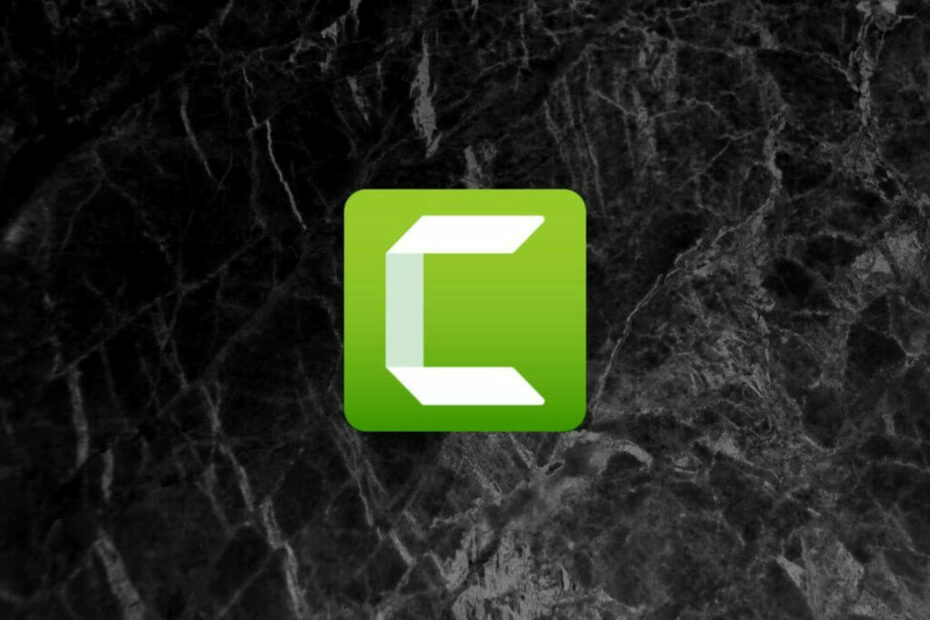
- Restoro PC 수리 도구 다운로드 특허 기술 (특허 가능 여기).
- 딸깍 하는 소리 스캔 시작 Windows 문제를 찾는 방법 (DLL 파일 손상 또는 누락 포함)
- 딸깍 하는 소리 모두 고쳐주세요 컴퓨터의 성능과 보안에 영향을 미치는 문제를 해결하기 위해
- Restoro는 0 이번 달 독자.
Camtasia 사용자에게 튜토리얼 및 프리젠 테이션 제작, 비디오 편집 및 편집에 필요한 모든 도구를 제공하는 틈새 소프트웨어 슈트 중 하나입니다. 화면 녹화.
물론 생각할 수있는 다른 소프트웨어와 마찬가지로 특정 문제. 과 Camtasia filters.dll이 등록하지 못했습니다. 또는 Camtasia filters.dll이 누락되었습니다. 문제가 가장 일반적입니다.
이 오류로 인해 사용자는 프로그램을로드 할 수 없습니다. 구성 차이로 인해 가능한 솔루션이 제한적이지만 다음 솔루션이 도움이 될 수 있습니다.
PC에 Camtasia filters.dll이 없으면 어떻게해야합니까?
1. 타사 DLL 해결사 실행
때로는 DLL 파일 오류가 특정 프로그램이 아닌 시스템 결함으로 인해 발생하는 것은 사실입니다.

Restoro 내장 된 자동화 시스템과 기능성 DLL로 가득 찬 온라인 라이브러리를 사용하여 PC에서 손상되거나 손상되었을 수있는 파일을 교체하고 복구하는 신뢰할 수있는 타사 DLL 해결 프로그램입니다.
PC 문제를 해결하기 위해해야 할 일은 PC를 실행하고 화면의 다른 모든 것은 소프트웨어의 자동화 된 프로세스.
Restoro를 사용하여 레지스트리 오류를 수정할 수있는 방법은 다음과 같습니다.
- Restoro 다운로드 및 설치.
- 소프트웨어를 시작하십시오.
- 안정성 문제와 가능한 맬웨어에 대해 PC를 스캔 할 때까지 기다리십시오.
- 프레스 수리 시작.
- 모든 변경 사항을 적용하려면 PC를 다시 시작하십시오.
이 프로세스가 완료되면 PC는 새 것처럼 좋으며 더 이상 BSoD 오류, 느린 응답 시간 또는 기타 유사한 문제를 처리 할 필요가 없습니다.
⇒ Restoro 받기
부인 성명:특정 작업을 수행하려면이 프로그램을 무료 버전에서 업그레이드해야합니다.
2. 재배포 가능 패키지 설치

설치시 필요한 필터를 식별하려면 Visual C ++ 재배포 가능 패키지가 설치되어 있어야합니다. 이 팩이 누락 된로드 오류가 많이 나타납니다.
이를 염두에두고 공식 웹 사이트로 이동하여 Virtual Studio C ++ 재배포e는 OS 요구 사항을 충족합니다.
64 비트 시스템 아키텍처를 사용하는 경우 해당 소프트웨어의 x86 및 x64 버전을 모두 설치하는 것이 좋습니다.
그런 다음 PC를 재부팅하고 Camtasia를 다시 시도하십시오. 대부분의 상황에서 프로그램이 작동합니다. 그렇지 않은 경우 다음 단계를 진행하십시오.
3. 소프트웨어 재설치

- Windows 검색 창에 다음을 입력합니다. 제어 열고 제어판.
- 딸깍 하는 소리 프로그램 제거 와 더불어 카테고리보기 활성화되었습니다.
- 제거Camtasia PC를 재부팅하십시오.
- 탐색 TechSmith 공식 웹 사이트 최신 릴리스를 다운로드하십시오.
- 설치 프로그램을 실행하고 응용 프로그램을 설치 및 구성합니다.
응용 프로그램 파일의 손상 가능성은 때때로 Camtasia filters.dll이 등록하지 못했습니다. 오류.
따라서 새로 설치하면이 비디오 튜토리얼 소프트웨어의 모든 문제가 해결됩니다.
끝났습니다. 여전히 오류가 발생하면 TechSmith에 티켓을 보내는 것을 잊지 마세요. 지원팀이 문제 해결을 도와 줄 것입니다.
또한 아래 댓글 섹션에서 성공 여부를 알려주십시오.
![Camtasia 오류 수정 방법 [설정 실패, 녹화, 비디오]](/f/be5d3533aa4d2be780365f5c97e2c1cb.jpg?width=300&height=460)
